Top 5 správcov oddielov, ktoré musíte mať pre Linux/Ubuntu

Hľadáte správcov oddielov pre Linux? Pomocou týchto open source manažérov oddielov Linuxu získate dostatok miesta počas práce.
Spravovanie spotreby energie počítača je vo všeobecnosti dobrý nápad. Špeciálne pre používateľov prenosných počítačov znamená spravovanie spotreby energie, že môžete znížiť plytvanie energiou z batérie, čím získate užitočnejšiu dobu prevádzky na cestách. Pre používateľov stolných počítačov aj prenosných počítačov zníženie spotreby energie znamená, že za svoj účet za elektrinu musíte platiť menej. Možno nemáte pocit, že je to veľký problém pre pracovné počítače ponechané v kanceláriách, pretože nie ste ten, kto platí za energiu, ale zníženie plytvania energiou kdekoľvek pomáha znižovať množstvo energie, ktorú je potrebné vyrobiť spaľovaním fosílnych palív. palivá.
Ak chcete nakonfigurovať možnosti správy napájania v systéme Linux Mint, stlačte kláves Super, potom napíšte „Správa napájania“ a stlačte kláves Enter.
Tip: Kláves „Super“ je názov, ktorý mnohé distribúcie Linuxu používajú na označenie klávesu Windows alebo klávesu Apple „Command“, pričom sa vyhýba akémukoľvek riziku problémov s ochrannou známkou.
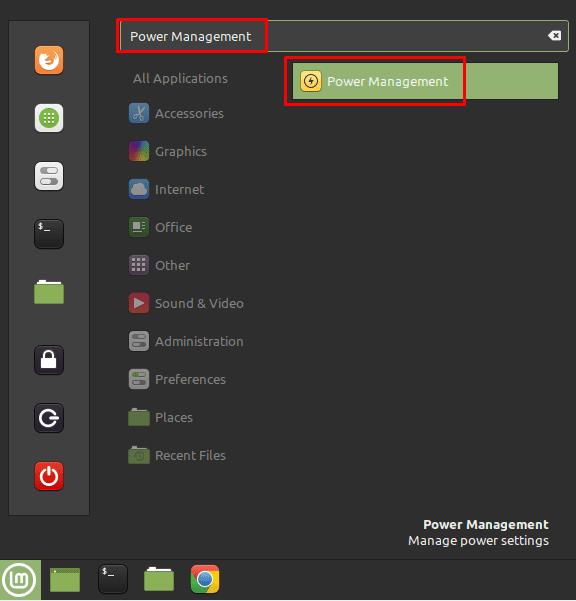
Stlačte kláves Super, potom napíšte „Správa napájania“ a stlačte enter. Prvá možnosť napájania označená ako „Vypnúť obrazovku pri nečinnosti pre“ vám umožňuje nakonfigurovať, kedy by sa mal monitor vypnúť. Podsvietenie monitora je jednou z veľkých požiadaviek na napájanie počítača, takže to môže pomôcť šetriť energiu, keď sa počítač nedotýka. Toto nastavenie je predvolene tridsať minút, ale môžete ho zmeniť na päť, desať, pätnásť alebo štyridsaťpäť minút alebo jednu, dve alebo tri hodiny. Môžete sa tiež rozhodnúť túto funkciu úplne zakázať, ak potrebujete, aby obrazovka zostala zapnutá aj bez použitia systému.
Druhá možnosť napájania, označená ako „Suspend when inactive for“, je veľmi podobná, ale namiesto vypnutia monitora pozastaví počítač, čím šetrí ešte viac energie. Táto možnosť je predvolene vypnutá.
Posledná možnosť je skôr pohodlné nastavenie, ktoré vám umožňuje nakonfigurovať, čo sa stane po stlačení tlačidla napájania na počítači. V predvolenom nastavení sa vás Linux Mint opýta, čo chcete urobiť, môžete ho však nastaviť aj na uzamknutie, pozastavenie alebo vypnutie počítača, prípadne na nič, ak chcete.
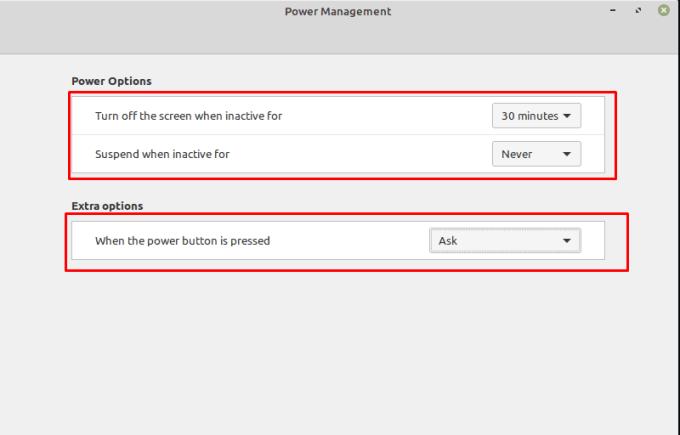
Nakonfigurujte časovač, kedy počítač vypne obrazovku a sám sa pozastaví, ak zostal nečinný.
Bez ohľadu na situáciu existuje aspoň jedna výhoda zníženia spotreby energie tam, kde je to možné. V skutočnosti sa moderné počítačové monitory dokážu zapnúť v priebehu niekoľkých sekúnd a počítačom s SSD netrvá spustenie oveľa dlhšie; takže konfigurácia obrazovky tak, aby sa automaticky vypla po krátkom čase nečinnosti a aby sa váš počítač automaticky pozastavil, keď ho necháte na primeranú dobu, vám skutočne nebude robiť veľké problémy.
Hľadáte správcov oddielov pre Linux? Pomocou týchto open source manažérov oddielov Linuxu získate dostatok miesta počas práce.
Ak ste profesionálny hudobník alebo hudobný skladateľ s počítačom s operačným systémom Linux, existujú na to aplikácie. Prečítajte si toto, aby ste sa dozvedeli o nástrojoch na vytváranie hudby v systéme Linux, ktoré vám môžu pomôcť pri skladaní, orezávaní alebo úpravách.
Pre používateľov so zdravotným postihnutím môže byť ovládanie počítača s tradičnými perifériami, akými sú myš a klávesnica, skutočne náročné. Pomôcť podporiť
Jedným z mnohých spôsobov interakcie s počítačom je zvuk. Zvukové signály vám môžu pomôcť uvedomiť si, že niečo si vyžaduje vašu pozornosť, resp
Linux Mint používa aplety na pridávanie funkcií na panel úloh. Medzi predvolené ponúkané patria hodiny, správca hlasitosti, správca siete a dokonca aj štart
Pre každý počítač je dôležité mať silné heslo, aby bol bezpečný. Aj keď môžete byť v poriadku s tým, že vaše heslo účtu bude známe
Prístup k sieťam Wi-Fi je zvyčajne obmedzený jedným z troch spôsobov. Najbežnejšou metódou je použitie hesla, ale môžete mať aj siete, kde
Na pripojenie zariadení k počítaču môžete použiť tradičné káble, ako sú USB a 3,5 mm jack, ale tie môžu spôsobiť neporiadok káblov a obmedziť vzdialenosť
Aj keď samostatné používanie online účtov je štandardnou metódou a poskytuje prístup k webovej lokalite alebo službám s plnou funkčnosťou, niekedy existujú
Zamysleli ste sa niekedy nad tým, prečo sa distribúcie Linuxu tak často aktualizujú? Možno to je jeden z dôvodov, prečo aj keď je Linux bezplatný softvér, nie je taký populárny ako Windows alebo macOS. Povieme vám, prečo sa aktualizácie Linuxu, ako sú aktualizácie jadra Linuxu, dejú tak často a či ich musíte použiť alebo nie. Pokračuj v čítaní!








